Cara Membuat dan Menggunakan Chromebook USB atau Drive Pemulihan SD (Diperbarui)
Google Chromebook / / March 17, 2020
Terakhir diperbarui saat

Chrome OS jelas mengambil aliran dan begitu juga Chromebook. Seperti halnya Windows dan Mac, Anda dapat membuat flash drive pemulihan atau kartu SD.
Windows, Linux, dan OS X memungkinkan Anda untuk membuat drive pemulihan yang dapat Anda gunakan untuk mengembalikan sistem Anda seandainya terjadi kesalahan. Sistem operasi lain yang mengambil uap adalah Chrome OS di Chromebook. Sama seperti dengan Windows, Anda dapat membuat flash drive pemulihan Chrome OS.
Jika Anda menerima Chromebook baru, penting untuk membuat gambar pemulihan sistem jika terjadi kesalahan dan Hard Reset atau Power Wash (mengatur ulang ke pengaturan pabrik) tidak berfungsi.
Buat Drive Pemulihan Chromebook
Ambil flash drive USB atau kartu SD yang 4GB atau lebih tinggi dan masukkan ke salah satu slot USB yang terbuka. Kemudian buka browser Chrome dan Tipe:chrome: // imageburner ke bilah alamat untuk mendapatkan layar berikut.
Pembaruan 5/28/2019: Google telah menghapus alat dari Chromebook Anda. Sebaliknya, unduh Utilitas Pemulihan Chromebook dari Google.
Pilih drive yang Anda masukkan ke Chromebook dan tunggu gambar pemulihan untuk diunduh.
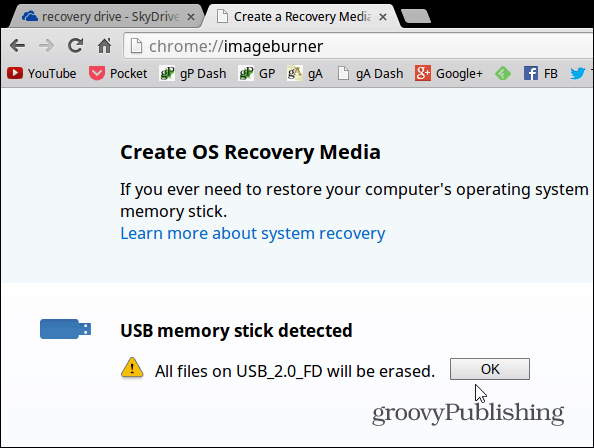
Pilih drive yang Anda pilih Chromebook dan tunggu gambar pemulihan untuk diunduh dan drive pemulihan dibuat.
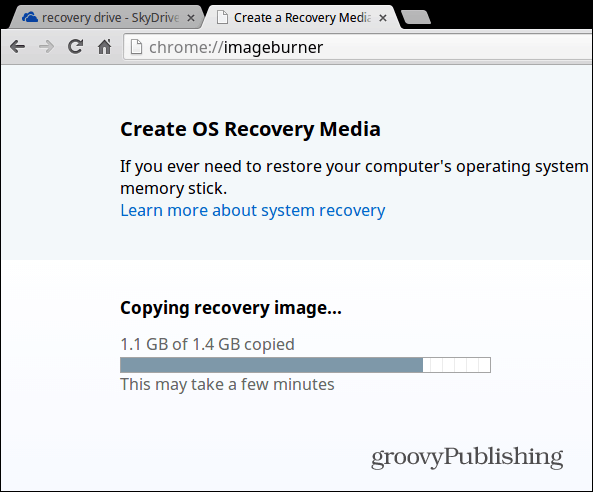
Itu dia! Jika semuanya berjalan sebagaimana mestinya, Anda akan melihat pesan sukses berikut. Keluarkan flash atau kartu SD dan simpan di tempat yang aman jika Anda membutuhkannya di beberapa titik.
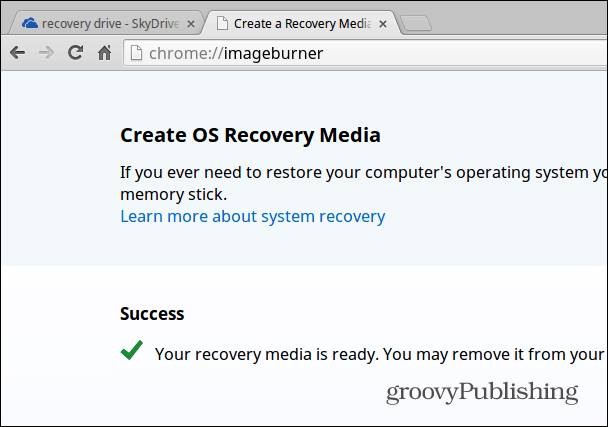
Pulihkan Chromebook Anda
Jika Anda pada titik di mana Anda menerima pesan kesalahan yang mengatakan "Chrome OS hilang atau rusak" dan belum membuat drive pemulihan, Anda masih bisa. Anda membutuhkan komputer Windows, Mac, atau Linux dan flash atau drive SD yang berukuran minimal 4GB. Anda dapat menemukan instruksi dan mengunduh yang benar dari Halaman Google ini.
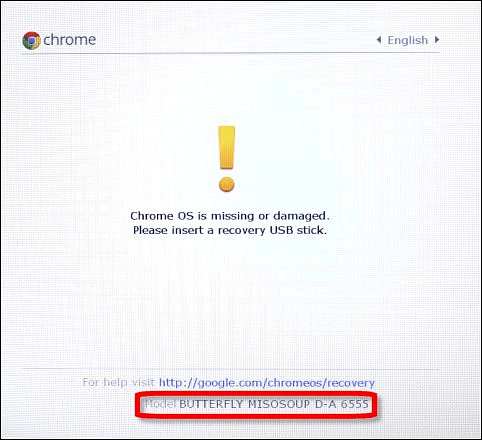
Anda harus mengunduh dan menjalankan sistem, dan memasukkan nomor model perangkat dengan yang muncul di bagian bawah kesalahan. Kemudian ikuti instruksi di layar.
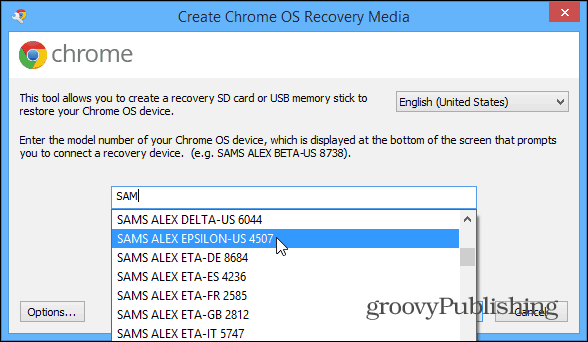
Tip Chromebook Bonus:
Jika Anda ingin membuat drive pemulihan menggunakan komputer Windows atau Mac Anda, sebelum mendapatkan pesan kesalahan, Anda harus menemukan model yang benar untuk masuk di layar di atas. Untuk melakukannya, Tipe:chrome: // sistem dan perluas bagian yang disebut HWID. Di sana Anda akan menemukannya - dalam contoh saya untuk Chromebook Samsung 303 itu SALJU DENALI A-E 2577.
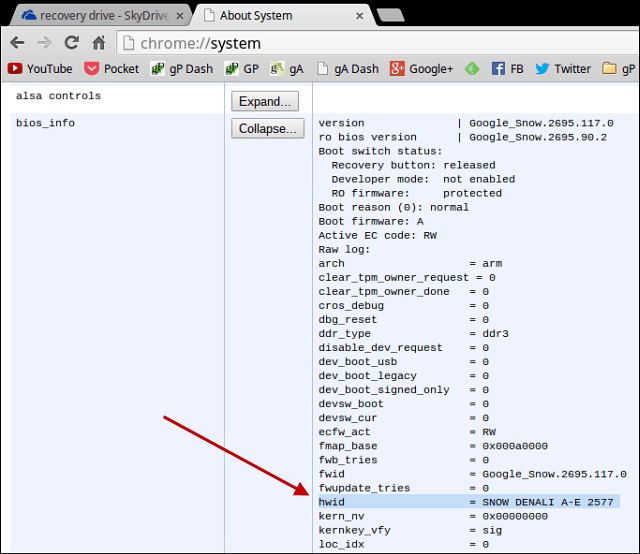
Untuk mem-boot dari drive USB, biasanya Anda harus menahan Power + Escape + Refresh kemudian pergi melalui pemulihan. Kemudian beberapa memiliki tombol pemulihan tersembunyi di mana Anda perlu memasukkan penjepit kertas - baik di bagian bawah atau di sebelah port USB.
Pada dasarnya satu-satunya waktu Anda perlu memulihkan Chromebook adalah jika Anda bermain-main dalam mode pengembang, tetapi Anda tidak pernah tahu. Memastikan drive pemulihan Anda berguna dan siap digunakan, memberi Anda ketenangan pikiran, dan mudah dibuat.
